很多小伙伴在选择表格文档的编辑软件时都会将excel放在首选,因为Excel中的功能十分的丰富,并且使用起来十分的简单。在Excel中,筛选功能是很多小伙伴经常会使用的一个功能,他能够帮助我们快速的在众多数据中找到自己需要的内容,有的小伙伴想要在完成筛选之后立即得到符合筛选条件的数据的个数,这个需求,我们只需要用到一个公式就可以轻松解决。我们在数据下方的单元格内输入公式“SUBTOTAL(3,D3:D13)”,然后再进行筛选即可。有的小伙伴可能不清楚具体的操作方法,接下来小编就来和大家分享一下Excel筛选显示个数的方法。

1、第一步,我们先在电脑中找到一个表格文档,然后右键单击选择“打开方式”,再在打开方式的列表中点击“Excel”

2、第二步,进入Excel页面之后,我们在表格中先完成数据的编辑,然后在数据的表格下方输入公式“=SUBTOTAL(3,D3:D13)”

3、第三步,输入该公式之后需要注意的是,我们要在公式栏中依次选中“D3”和“D13”,然后至表格中将这两个单元格更改为自己当前数据所在的单元格

4、第四步,接着我们打开“数据”工具,再在数据工具的子工具栏中点击“筛选”选项,接着在表格中点击倒三角图标并选择好自己需要的筛选条件,最后点击确定选项即可

5、第五步,设置好筛选条件之后,我们在筛选结果的下方就能看到符合筛选条件的数据个数了

以上就是小编整理总结出的关于Excel筛选显示个数的方法,我们用Excel打开一个表格文档,然后在数据下方的单元格中输入公式“SUBTOTAL(3,D3:D13)”,接着再进行筛选操作就可以在数据下方那个看到筛选之后的个数了,感兴趣的小伙伴快去试试吧。
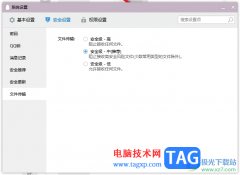 电脑qq设置文件传输安全级别的方法
电脑qq设置文件传输安全级别的方法
qq是非常强大的一款社交软件,是大家平常经常用来进行交友、......
 WPS Excel设置保留两位小数的方法
WPS Excel设置保留两位小数的方法
很多小伙伴在对表格文档进行编辑时都会选择使用WPS软件,因为......
 多屏幕设置的详细指南:如何设置多显示
多屏幕设置的详细指南:如何设置多显示
多显示器设置已经成为现代办公和游戏环境中不可或缺的一部分......
 win10版本1903任务栏没有黑色吗
win10版本1903任务栏没有黑色吗
我们的电脑在更细安装了win101903版本之后,有的小伙伴们发现电......
 snkrs专属购买权不买有影响吗详细介绍
snkrs专属购买权不买有影响吗详细介绍
因为snkrs专属购买权是随机发放的,所以可能会获得不想购买鞋......

很多小伙伴之所以喜欢使用Excel程序来对表格文档进行编辑,就是因为在Excel程序中,我们可以根据自己的喜好对表格文档中的单元格或是数据进行编辑。有的小伙伴想要将表格文档中的折线图...

用Excel函数统计成绩分数 目标:建立学生考试成绩统计表,能对成绩进行各种统计,主要是对名次进行排序。 实例:输入学生考试成绩,算出了各科平均分、个人总成绩,再对成绩进行...
1.常见公式用按钮 在Excel中,我们经常遇到求和、求平均值、求最大/小值的问题。早期的Excel版本在工具栏中提供了自动求和()按钮,通过它可以很方便地对单元格区域求和,但求平均...
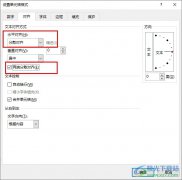
很多小伙伴在对表格文档进行编辑时都会选择使用Excel程序,因为在Excel程序中我们不仅可以对表格文档中的数据进行编辑,还可以对表格文档的单元格格式进行调整。有的小伙伴想要将表格文...

在Excel以前的版本中,可以通过高级筛选来删除重复记录,在Excle 2007中不但保留了高级筛选这个功能,而更为值得注意的是Excel2007增加了一个删除重复项按钮,从而这项操作变得更加方...
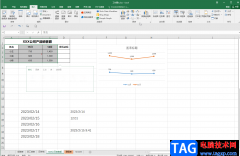
在Excel表格中进行办公是很多“打工人”的常态,在Excel表格中我们可以为数据添加适当的图表,方便后续进行数据的比较和分析。在Excel表格中插入各种图表后,我们还可以进行一些基础的图表...
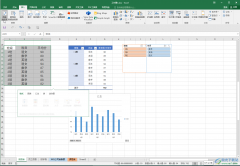
Excel表格是一款非常好用的办公软件,很多小伙伴都在使用。在Excel表格中编辑和处理数据时,我们可以借助数据透视表功能,如果我们在Excel表格中插入数据透视表后,希望对数据透视表中的数...
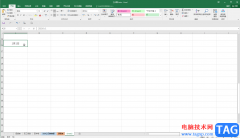
Excel表格是很多小伙伴都在使用的一款数据处理软件,在其中我们可以轻松实现想要的数据编辑处理。如果我们需要在Excel表格中输入一整年的日期,小伙伴们知道如何快速进行填充吗,其实方...
一些鲜为人知的Excel 2007操作技巧,它们将帮助您更加高效地使用Excel。它们主要是针对启动Excel 2007时默认的设置作改进,从而使得Excel用起来更高效。...

Excel是很多小伙伴都在使用的一款表格文档处理程序,在Excel中,我们不仅可以对表格进行编辑,还可以创建新表格。很多小伙伴选择使用Excel的一大原因就是Excel中支持各种公式计算,我们对于...
什么是函数? Excel函数即是预先定义,执行计算、分析等处理数据任务的特殊公式 。以常用的求和函数SUM为例,它的语法是SUM(number1,number2,......)。其中SUM称为函数名称,一个函数只有唯...

由于重复输入或粘贴等原因,Excel 2007工作表往往存在重复的数据或记录。如果工作表的规模比较大,手工查找和删除重复数据很难做到完全彻底。不过这个问题对Excel 2007来说则是小菜...

Excel表格是一款非常好用的数据处理软件,其中的功能非常丰富且实用,很多小伙伴都在使用。如果我们需要在Excel表格中批量插入新的空白行,小伙伴们知道具体该如何进行操作吗,其实操作...

用图像来显示数据,更让人一目了然,便于对比和区分,下面我们来看一个练习; 1、启动Excel 1)点击开始-所有程序-Microsoft-Microsoft Office Excel 2003; 2)出现一个满是格子的空白窗...

小张要对一份表格数据进行数据汇总,如果按照通常的方法来操作,显得太费时间了。有没有什么简单而又快速的方法呢?当然是有的,下面,我就教大家利用表格样式进行数据汇总。...